Si estás leyéndome es muy posible que quieras instalar Clash Royale en iOS pero que no lo encuentres en la App Store. Deberías saber que sí es posible tener Clash Royale en tu iPhone, iPad o iPod aunque todavía no haya salido en tu país, pero tendrás que seguir una serie de pasos previos y tener en cuenta que no tendrás los mismos privilegios que un usuario que sí lo tenga disponible en su tienda de aplicaciones de Apple.
Cada vez más usuarios se preguntan cómo instalar Clash Royale. Este nuevo juego de los creadores de Clash of Clans, la empresa Supercell, está siendo todo un éxito en la tienda online de la empresa de Cupertino, pero desgraciadamente aún no está disponible en el mundo entero. No obstante, con un poco de paciencia podremos instalarlo sin demasiados problemas.
¿Cómo instalo Clash Royale si no aparece en mi App Store?
Si sigues los pasos de los que te vamos a hablar, podrás disfrutar de este nuevo éxito de los juegos JcJ para iOS en tu dispositivo. Clash Royale solo está disponible en un número limitado de países, por lo que tendremos que cambiar de App Store para poder descargarlo. ¿Ya sabes cómo hacerlo? Espera porque depende de lo que hagas tendrás más o menos problemas en el futuro.
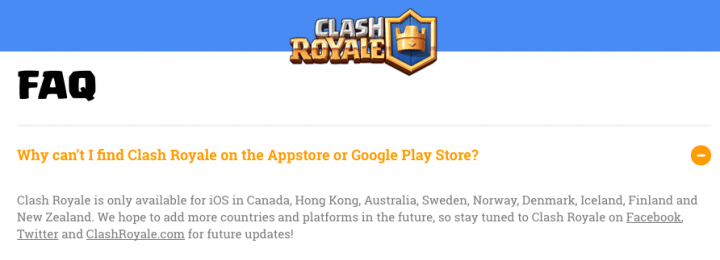
Las últimas noticias indican que Clash Royale de Supercell estará disponible para todos los países a mediados de este marzo de 2016, pero si no quieres esperar más, tendrás que descargártelo cómo si estuvieras en otro país.
¿Aún quieres descargártelo? Si es así y quieres seguir el proceso, tendrás que elegir uno de los dos caminos para instalar Clash Royale en iOS:
1. Utilizar tu cuenta actual de la App Store: en un futuro vas a querer comprar gemas para mejorar tus cartas de Clash Royale (muy pronto hablaremos de cómo hacerlo desde los países incompatibles con el juego). Al cambiar de Store no podrás pagar con tu tarjeta de crédito habitual, salvo que sea internacional. Solo podrás comprar tarjetas regalo de iTunes del país que elijas para descargar el juego, y una vez hagas eso, ya no podrás cambiar de tienda hasta que gastes todo el saldo, algo que nos dará muchos quebraderos de cabeza.
2. Utilizar una nueva cuenta de la App Store (recomendado): crear una nueva cuenta de la App Store no implica que vayas a cambiar también tu ID de Game Center, por lo que mantendrás todos los progresos guardados en tu cuenta principal y los demás juegos, esperando a que llegue la versión a tu país. Esto te permitirá gastar todo lo que quieras en la cuenta desde la que has descargado el juego sin perjudicar tu cuenta "primaria" de la App Store. Podrás intercambiarlas según lo necesites.
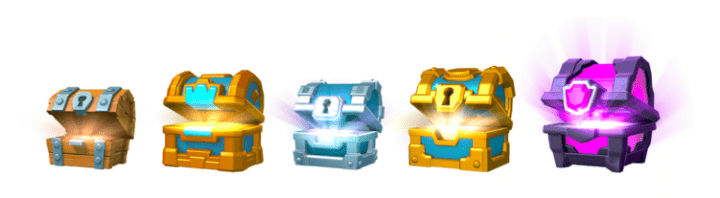
Es importante recalcar que puedes tener un ID de Apple diferente en el Game Center y en la App Store. Todo lo que va a venir a continuación se basa principalmente en eso.
Crear un nuevo Apple ID compatible con Clash Royale
Clash Royale es compatible, como ya hemos hablado, con un número limitado de países, así que vamos a crear un nuevo Apple ID en alguno de ellos para descargar el juego.
La elección más interesante es Canadá, ya que no nos obliga a introducir un método de pago para crear una nueva cuenta en la App Store y podremos comprar más tarde tarjetas regalo de iTunes compatibles con muy pocos problemas.
Antes de empezar, te recomiendo crear un correo electrónico nuevo, diferente al de tu Apple ID principal, ya que lo usaremos más tarde para todo el proceso que tendrá lugar.
Sigue los siguientes pasos para crear una nueva cuenta:
1. Abre la aplicación de la App Store.
2. En la sección de Destacado, desliza hasta el final. Encontrarás varios cuadros con diferentes opciones. Si tienes una sesión iniciada, ciérrala previamente.
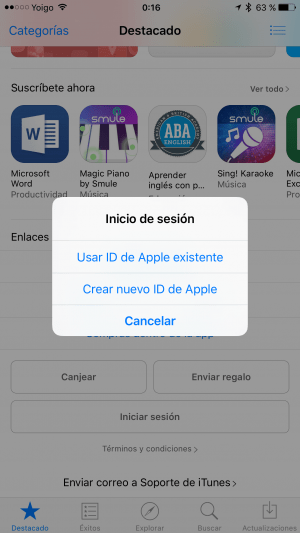
3. Presiona Iniciar Sesión y después "Crear nuevo ID de Apple".
4. (IMPORTANTE) Selecciona como país Canadá. Presiona siguiente y acepta los términos de servicio.
5. Introduce el nuevo email creado, cómo ya hemos hablado, la contraseña y completa las preguntas y respuestas de seguridad. Te recomiendo que las apuntes en un papel, ya que te harán falta más adelante cuando trates de comprar gemas.

6. En la sección de "Billing Information" selecciona "None" como método de pago. En la sección de "Billing Address" completa con los siguientes datos:
- Tittle: cualquiera de las opciones.
- First Name: tu nombre
- Last Name: tu primer apellido
- Address: lo que tú quieras
- City: Surrey
- Province: BC - British Columbia
- Postal Code: V3R 0A1
- Phone: 001 en el primer campo y otros siete dígitos que tú quieras en el segundo
7. Acepta los demás diálogos y termina de crear la cuenta confirmándola en el email.
Una vez hecho esto, ya podrás iniciar sesión con tu nueva cuenta canadiense en la aplicación de la App Store. Ahora introduce en el buscador Clash Royale y ya te debería aparecer algo como esto (con el icono de descarga):
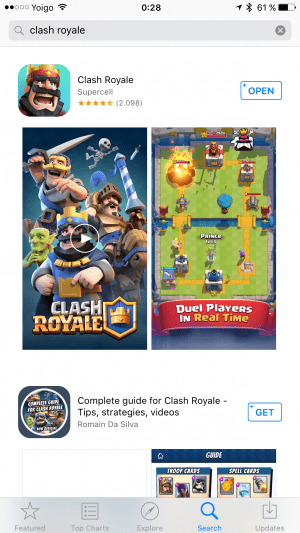
Descarga el juego con normalidad pero NO lo inicies todavía.

Para acabar de sincronizar todo correctamente, haz lo siguiente:
1. Navega hasta el menú Ajustes > Game Center.
2. Cierra sesión con el ID de Apple canadiense e inicia sesión con el de tu país.
Desde este mismo instante, ya podrás ejecutar Clash Royale en tu dispositivo cuando quieras, incluso aunque cambies de Apple ID al de tu país. Solo tendrás que iniciar sesión con el Apple ID canadiense cuando quieras recargar la cuenta mediante una cuenta de iTunes, pero eso ya lo veremos más adelante.
Lo mejor de este tutorial es que podrás descargarte todo lo que quieras con el Apple ID de tu país, disfrutar de Clash Royale y además, guardar todo el progreso en tu Game Center para que cuando salga el juego en tu país, puedas seguir con normalidad la partida, como si nada hubiese pasado.
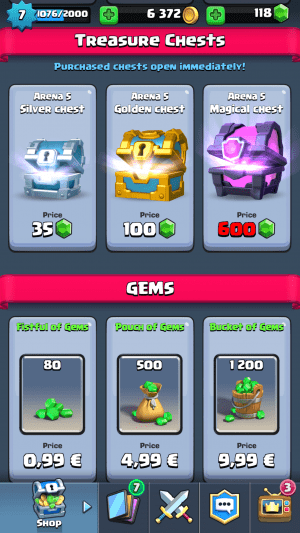
Muy pronto tendrás un tutorial disponible para comprar gemas en Clash Royale, ya que con el Apple ID de Canadá solo podrás comprar a través de las tarjetas regalo de iTunes y con la de tu país no podrás comprar nada todavía en Clash Royale.
¿Qué te ha parecido el tutorial de cómo instalar Clash Royale en iOS? ¿Te ha quedado claro? Es bastante denso, pero espero que hayas podido disfrutar de este pedazo juego en tu iPhone, iPad o iPod. Si te ha quedado alguna duda, no dudes en preguntarme en los comentarios.
- Ver Comentarios


